Page 1
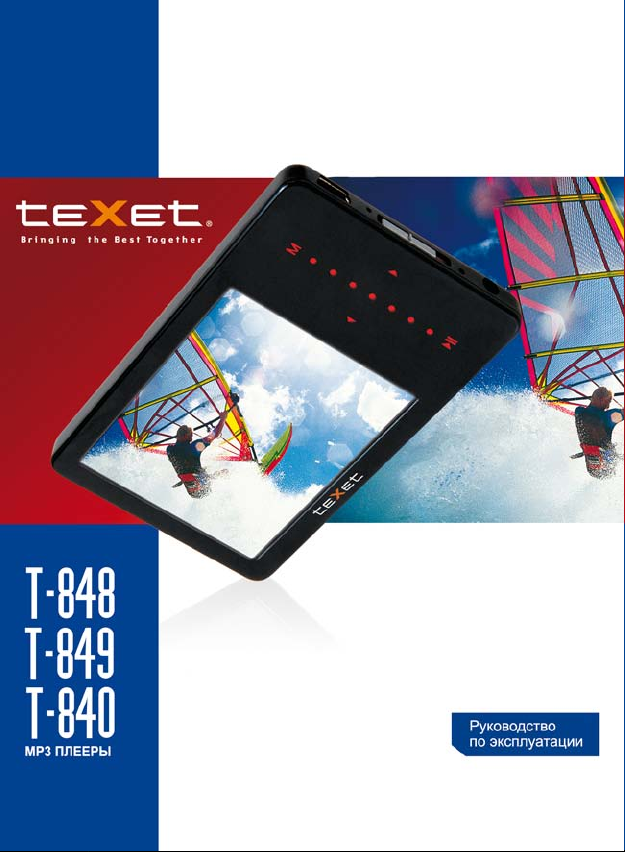
Page 2
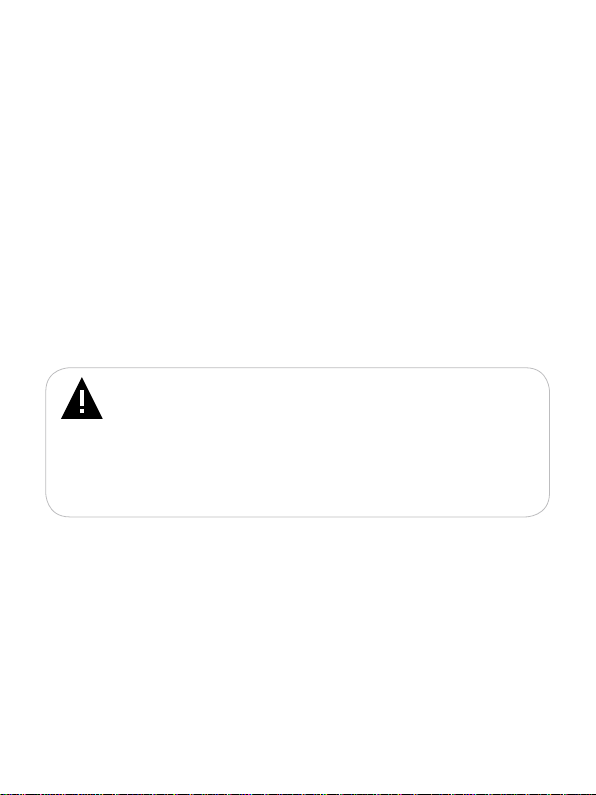
Благодарим за то, что Вы выбрали наш МР3-плеер.
Прежде чем начать эксплуатацию устройства, внимательно
прочтите данное руководство, чтобы воспользоваться всеми
возможностями плеера и продлить срок его службы. Сохраните
это руководство, чтобы обратиться к нему, если в будущем
возникнет такая необходимость. Внешний вид изображенного
на рисунках в руководстве плеера может отличаться от вида
существующего изделия, поскольку все иллюстрации даны на
основе прототипов наших моделей.
Наша компания не несет ответственности за ущерб,
причиненный в результате не соблюдения условий эксплуатации
и применения плеера не по назначению.
Поскольку определенные компоненты устройства могут
занять некоторую область флэш-памяти, емкость свободной
памяти может оказаться меньше стандартной.
ВНИМАНИЕ!
Ни в коем случае не отключайте плеер от компьютера в
процессе чтения, записи или удаления файлов.
Используйте иконку “безопасное извлечение устройства”
на панели задач для отключения плеера.
Если плеер не включается и не реагирует на заряд,
перезагрузите плеер, нажав тонким неострым предметом
кнопку в отверстие RESET.
Page 3
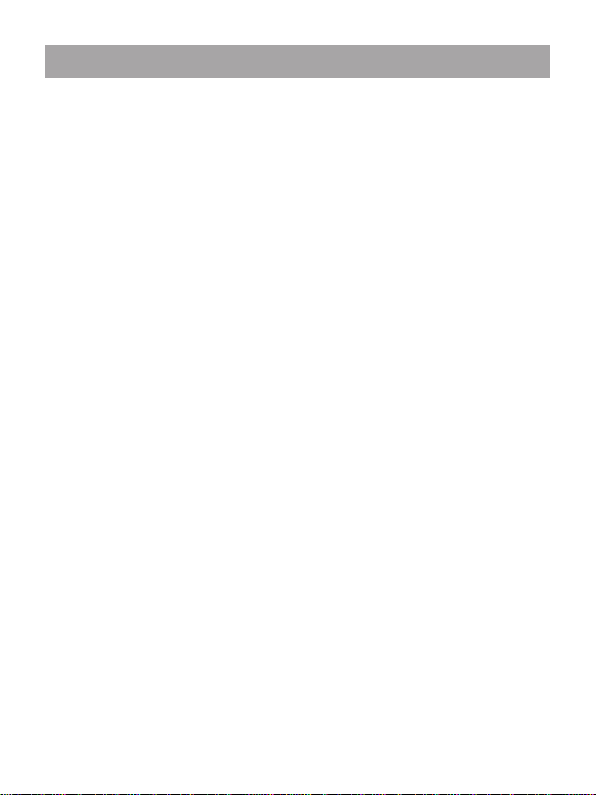
2
Содержание
1 Общий вид плеера ..................................................................4
2 Технические характеристики..................................................5
3 Указания по эксплуатации ......................................................6
4 Комплектность ........................................................................7
5 Возможности ...........................................................................8
6 Подготовка к работе ...............................................................9
7 Включение и выключение питания ........................................10
8 Блокировка клавиатуры .........................................................10
9 Начало эксплуатации .............................................................11
10 Воспроизведение аудио .......................................................12
10.1 Меню воспроизведения аудио ....................................13
10.2 Страница воспроизведения аудио .............................15
10.3 Воспроизведение/пауза ..............................................16
10.4 Предыдущий/следующий аудио файл,
ускоренная перемотка .........................................................16
10.5 Регулировка громкости ................................................ 16
10.6 Управление аудио файлами .......................................17
11 Воспроизведение видео .......................................................21
11.1 Страница воспроизведения видео .............................21
11.2 Воспроизведение/пауза ...............................................22
11.3 Предыдущий/следующий видео файл,
ускоренная перемотка .........................................................23
11.4 Регулировка громкости ................................................23
11.5 Управление видео файлами .......................................23
12 Фото .......................................................................................25
12.1 Управление изображениями .......................................25
13 Текст ......................................................................................28
13.1 Просмотр текстовых файлов ......................................28
13.2 Управление текстовыми файлами .............................29
14 Радио .....................................................................................34
14.1 Страница радиоприемника .........................................35
Page 4
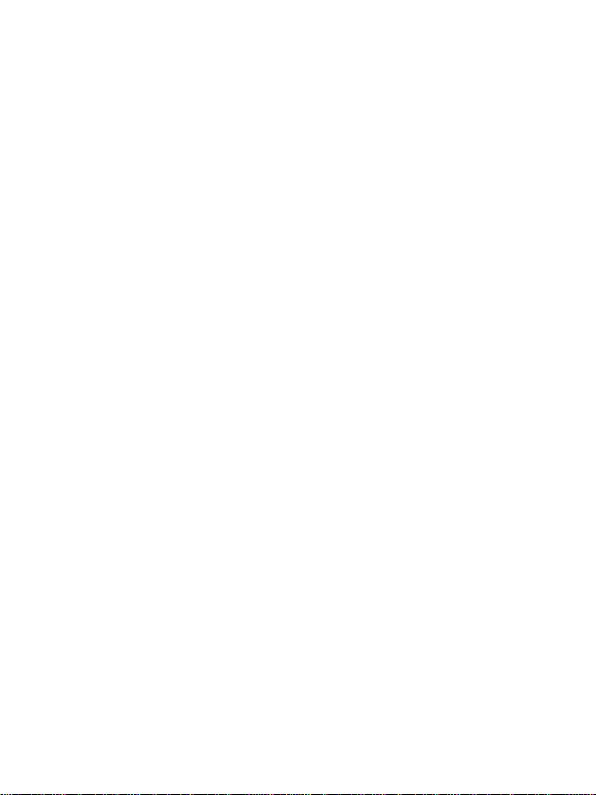
3
14.2 Настройки радиоприемника ........................................36
14.3 Регулировка громкости ................................................ 38
15 Игры .......................................................................................39
16 Запись ....................................................................................40
16.1 Страница записи ..........................................................41
16.2 Запись со встроенного микрофона ............................42
16.3 Настройка записи файлов ..........................................43
17 Файлы ....................................................................................44
17.1 Просмотр файлов ........................................................44
17.2 Удаление файлов ........................................................45
18 Опции .....................................................................................46
18.1 Меню опций ..................................................................46
18.2 Настройки дисплея ......................................................47
18.3 Настройки системы ......................................................48
18.4 Заставка дисплея ........................................................48
18.5 Язык меню ....................................................................49
18.6 Версия ПО ....................................................................49
18.7 Автоотключение ...........................................................49
19 Подключение к компьютеру .................................................50
19.1 Работа с документами .................................................51
19.2 Отключение от компьютера ........................................51
19.3 Форматирование ..........................................................53
20 Возможные неисправности и методы их устранения ........54
21 Гарантия изготовителя .........................................................55
22 Условия транспортирования и хранения ............................56
Page 5
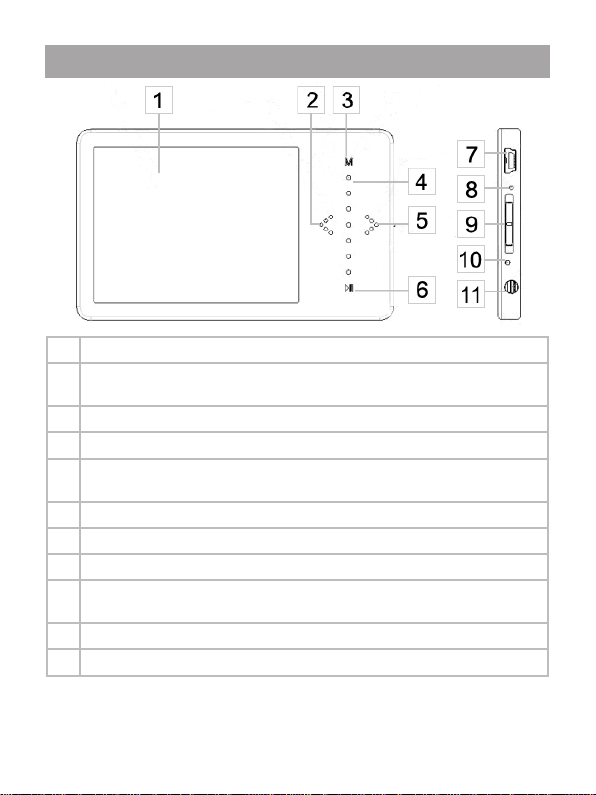
4
1 Общий вид плеера
1 Дисплей
2 Кнопка выбора пунктов меню/управления настройками FM-тюнера/
перехода к предыдущей композиции
3 Кнопка выхода в главное меню/входа в разделы меню
4 Полоса прокрутки пунктов меню/изменения громкости
5 Кнопка выбора пунктов меню/управления настройками FM-тюнера/
перехода к следующей композиции
6 Кнопка воспроизведения/паузы
7 Разъем для подключения USB кабеля
8 Микрофон
9 Переключатель включения/выключения питания/
блокировки клавиатуры
10 Кнопка сброса RESET
11 Разъем для подключения наушников
Page 6
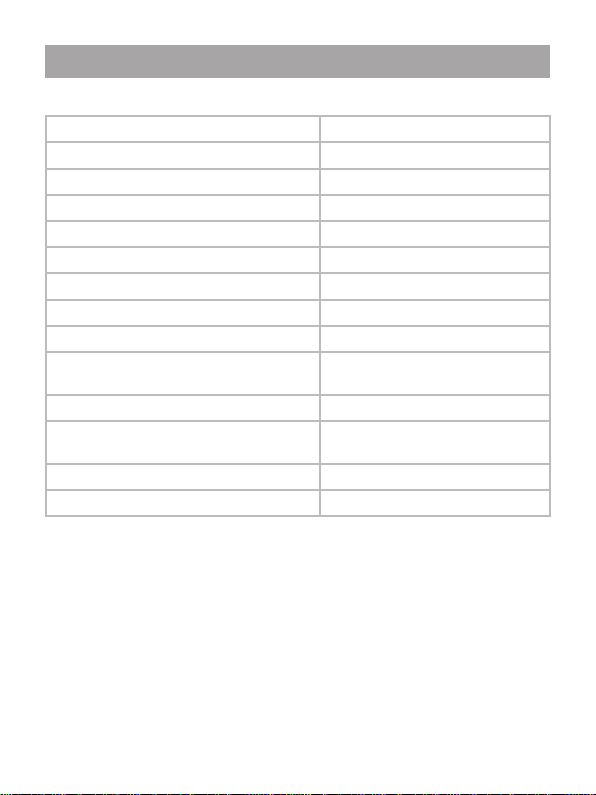
5
2 Технические характеристики
Размер (длина х ширина х толщина) 90,6x54,6x6,6 мм
Вес 53 г
Питание Li - Pol аккумулятор
Битрейт MP3 8 Кбит/с - 384 Кбит/с
Битрейт WMA 5 Кбит/с - 192 Кбит/с
Разъем для подключения наушников 3,5 мм
Диапазон радиоприемника 87 МГц-108МГц
Частота 8 КГц - 48 КГц
Частотный диапазон 20 Гц - 20 КГц
Коэффициент нелинейных
искажений 0.05% (на частоте 1 кГц)
Отношение сигнал/шум >85 дБ
Динамический диапазон
(воспроизведение МРЗ файлов) >93 дБ
Тип передачи данных USB 2.0
Выходная мощность >15 мВт*2
Page 7
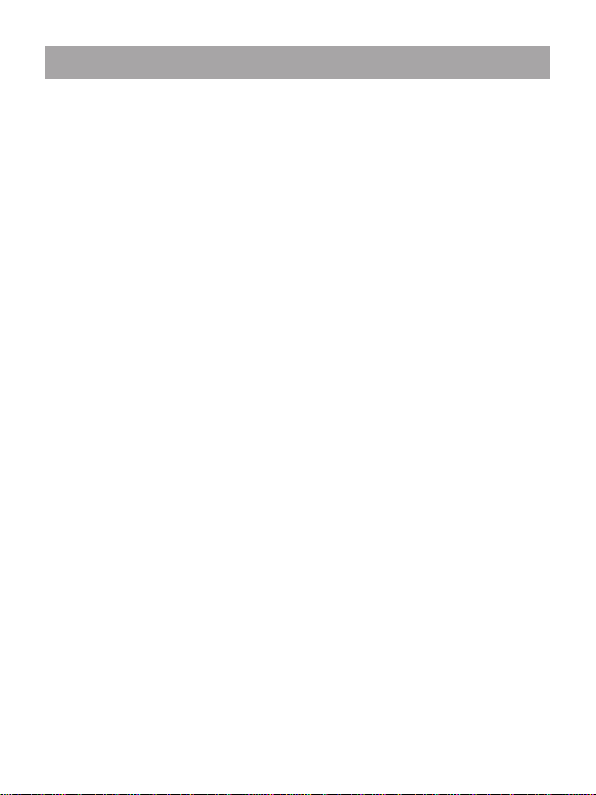
6
3 Указания по эксплуатации
Нижеследующие указания по эксплуатации предназначены
для того, чтобы помочь Вам правильно использовать
плеер и сохранять его в рабочем состоянии. Внимательно
прочитайте этот раздел и строго следуйте приведенным в нем
инструкциям.
• МРЗ-плеер следует держать вдали от зон воздействия
экстремальных изменений температур (выше 35° С и ниже 5°
С), влаги и статического электричества.
• Не роняйте плеер на твердую поверхность, не вставляйте
в него посторонние предметы, не кладите на него тяжелые
предметы и не допускайте контакта плеера с химикатами.
• Избегайте попадания плеера в зоны воздействия прямого
света или излучающих тепло устройств; не помещайте плеер в
пыльную или задымленную среду.
• Не разбирайте, не ремонтируйте плеер самостоятельно.
• Делайте копии файлов, хранящихся в памяти плеера,
поскольку наша компания не несет ответственности за любые
потери таких данных.
• Использование файлов в форматах WMA и МР3 без
предварительного разрешения правообладателей является
нарушением или посягательством на их права интеллектуальной
собственности.
• Не слушайте плеер при езде на велосипеде или за рулем
транспортного средства.
• Длительное прослушивание плеера при повышенной
громкости воспроизведения может привести к ухудшению
слуха.
• В целях охраны окружающей среды просим Вас
утилизировать упаковочные материалы, батареи и непригодные
электронные продукты отдельно.
Page 8
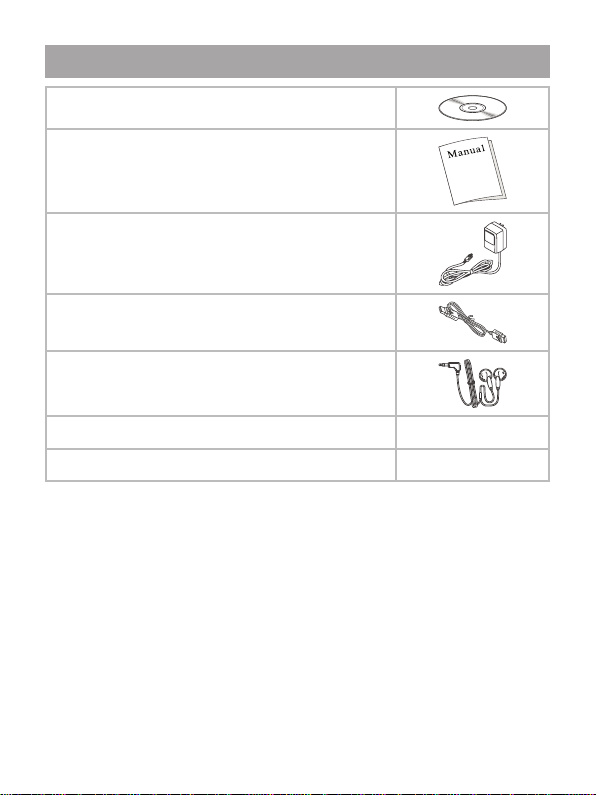
7
4 Комплектность
1 Установочный диск
2 Руководство по эксплуатации
3 Сетевое зарядное устройство
4 USB-кабель для подключения к компьютеру
5 Наушники
6 Чехол
7 Гарантийный талон
Page 9
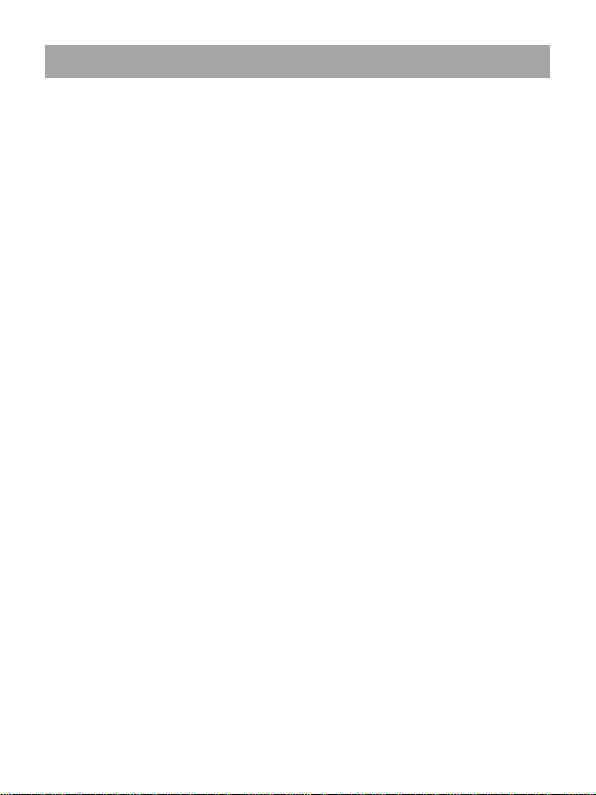
8
5 Возможности
• Воспроизведение аудиофайлов в форматах МР3, WMA, OGG,
APE, FLAC, AAC.
• Поддержка плейлистов.
• Воспроизведение видео без предварительной конвертации
в форматах AVI, FLV, RM/RMVB.
• Просмотр изображений в форматах JPEG, BMP, GIF.
• Установка изображения в качестве фонового рисунка для
операционной системы плеера.
• Отображение текстовых файлов в форматах TXT, LRC.
• Изменение цвета и размера шрифта текстовых файлов.
• Игры.
• Загрузка дополнительных игр, созданных для портативных
приставок: GameBoy, SegaMasterSystem, Nintendo.
• Многоязычный интерфейс.
• Диктофон.
• Автовоспроизведение участка записи, таймер сна.
• Радиоприемник.
• Запись с радио и со встроенного микрофона в формате WAV.
• Эквалайзер с 8 режимами: Нормальный, PlayFX, Рок, Поп,
Классика, Бас, Джаз, Пользовательский.
• Спецэффекты PlayFX.
• 3D звук.
• USB -диск с большой емкостью памяти.
• Поддержка русских ID3 тегов.
• Функция памяти при прерывании воспроизведения аудио и
текстовых файлов.
•Возможность отображения текстов воспроизводимых
музыкальных композиций.
• 2.8” полноцветный AMOLED дисплей, 320х240 пикселей,
16 млн. цветов.
Page 10
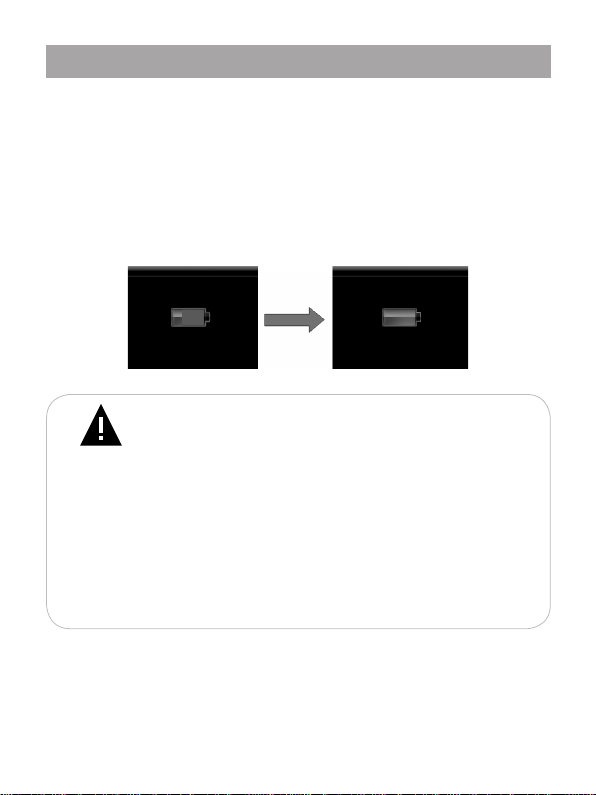
9
6 Подготовка к работе
Перед первым использованием полностью зарядите
аккумуляторную батарею.
• Подключите плеер к USB-порту компьютера через USBкабель или к сети электропитания через сетевой адаптер.
• Время полной зарядки составляет 4 часа, но оно может
изменяться в зависимости от степени разряда батареи.
• По достижении полного заряда аккумуляторной батареи
зарядка автоматически прекращается.
ВНИМАНИЕ!
НИ В КОЕМ СЛУЧАЕ не используйте поврежденное
зарядное устройство во избежание короткого замыкания,
возгорания или поражения электрическим током.
Неполная зарядка и перезарядка плеера снижают
ресурс аккумуляторной батареи. Не заряжайте плеер более
12 часов.
Для выхода аккумуляторной батареи на полную рабочую
мощность, в начале эксплуатации плеера, первые 4 раза
необходимо полностью разрядить и полностью зарядить
батарею.
Избегайте попадания посторонних предметов в разъемы
плеера.
Page 11
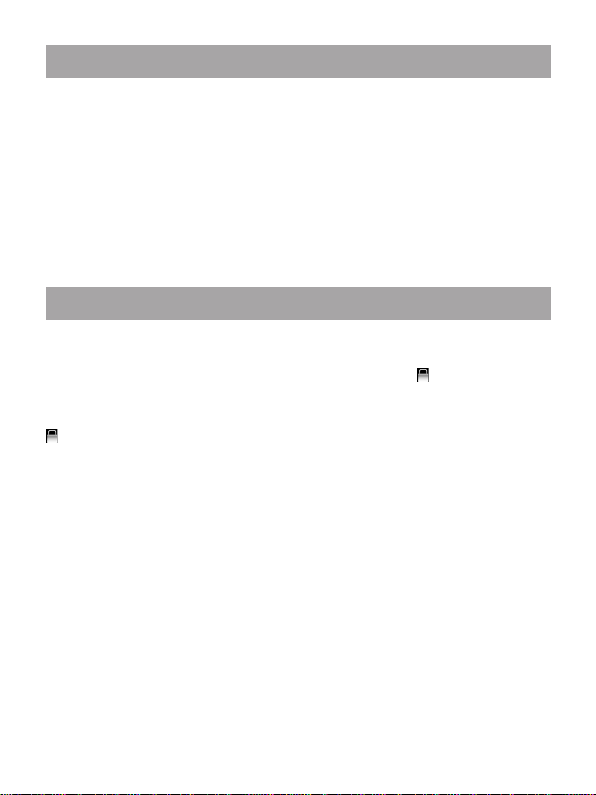
10
7 Включение и выключение питания
Для включения питания плеера переведите переключатель
включения/выключения питания вниз и удерживайте его в таком
положении до включения плеера.
Для выключения питания плеера снова переведите
переключатель включения/выключения питания вниз и
удерживайте его в таком положении до выключения плеера.
Если устройство некоторое время не используется, то
питание выключится автоматически в соответствии с заданным
пользователем временем отключения.
8 Блокировка клавиатуры
Для включения блокировки клавиатуры переведите
переключатель включения/выключения питания в верхнее
положение. На дисплее появится символ - блокировка
включена. Для снятия блокировки переведите переключатель
включения/выключения питания в среднее положение. Символ
исчезнет с дисплея -блокировка выключена.
Page 12
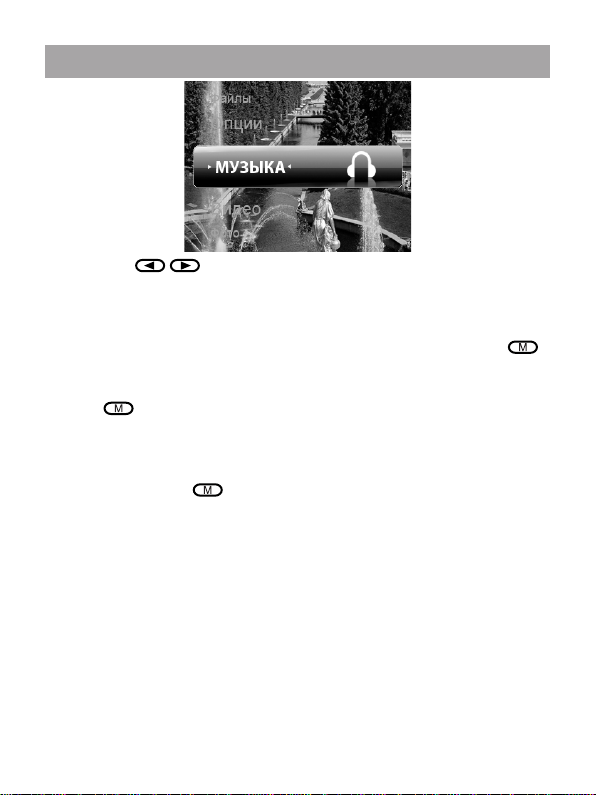
11
9 Начало эксплуатации
Кнопки / и сенсорная полоса прокрутки служат для
выбора пунктов меню: музыка, видео, фото, текст, радио, игры,
запись, файлы, опции.
Для входа в соответствующий раздел меню нажмите кнопку .
Для выхода из разделов меню нажмите и секунду удерживайте
кнопку или опустите переключатель включения/выключения
питания на одну секунду вниз.
Для выхода в главное меню нажмите и несколько секунд
удерживайте кнопку .
Page 13
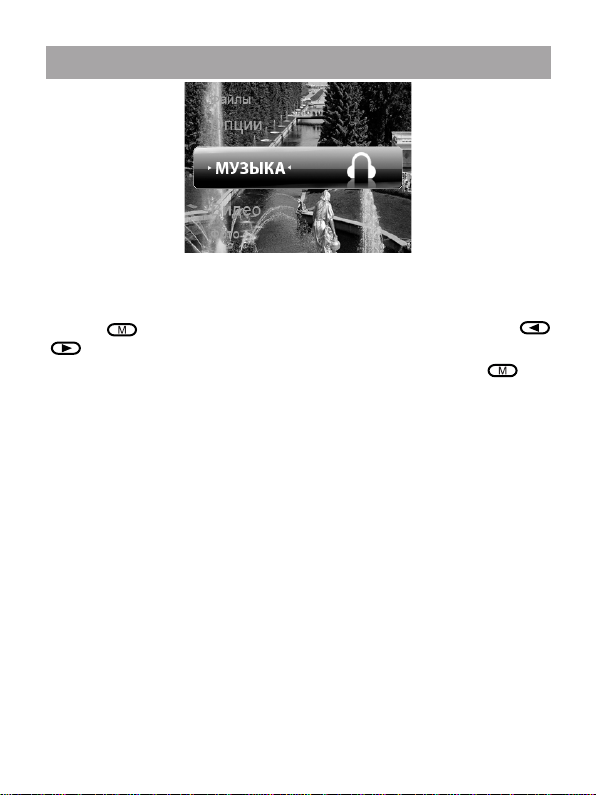
12
10 Воспроизведение аудио
В этом режиме Вы можете воспроизводить музыкальные
файлы в форматах MP3, WMA, APE, FLAC, AAC и записи с
радио и микрофона в формате WAV. Нажмите и удерживайте
кнопку для входа в главное меню. При помощи кнопок
/ или сенсорной полосы прокрутки выберите пункт меню
“Музыка”, для подтверждения выбора нажмите кнопку . Вы
перейдете в меню раздела “Музыка”.
Page 14
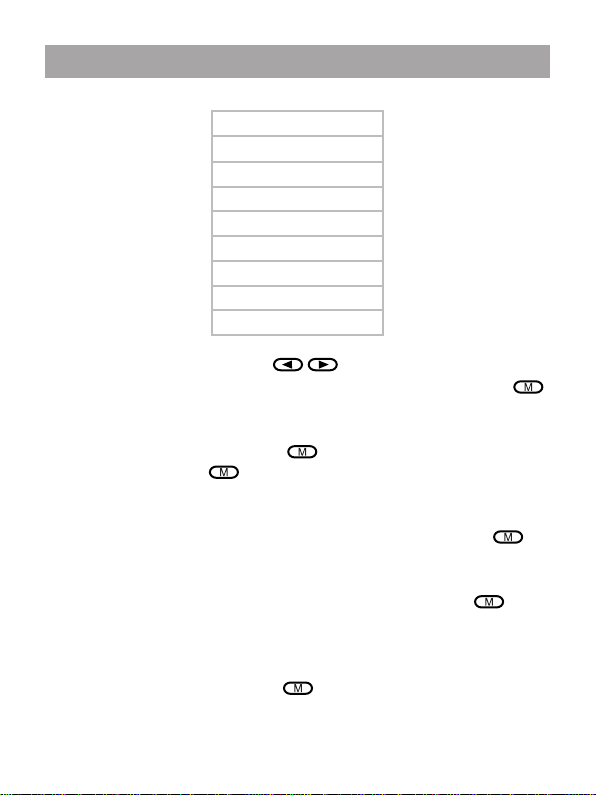
13
10.1 Меню воспроизведения аудио
Файлы
Текущий
Вся музыка
Артист
Альбом
Жанр
Избранное
Запись
Список папок
Обновление медиасписка
При помощи кнопок / или сенсорной полосы
прокрутки выберите нужный пункт меню и нажмите кнопку .
Для выхода из папок и разделов меню нажмите и
секунду удерживайте кнопку , нажмите и несколько секунд
удерживайте кнопку для выхода в главное меню.
Для возврата в режим воспроизведения текущего аудио
файла выберите пункт “Текущий” и нажмите кнопку .
Для просмотра списка всех музыкальных композиций,
выберите раздел “Вся музыка” и нажмите кнопку .
Для просмотра списка всех музыкальных композиций,
рассортированных по исполнителям, выберите раздел
“Артист” и нажмите кнопку .
Page 15
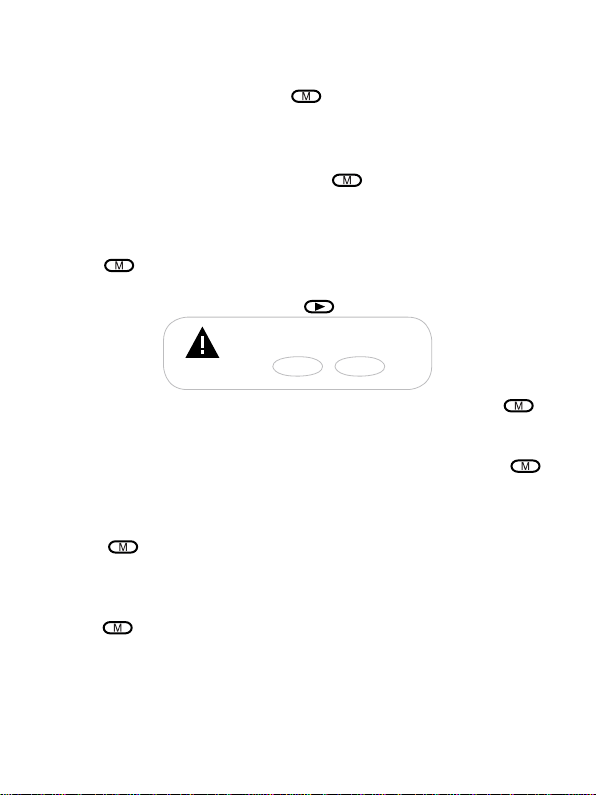
14
Для просмотра списка музыкальных композиций,
рассортированных по альбомам, выберите раздел
“Альбом” и нажмите кнопку .
Для просмотра списка музыкальных композиций,
рассортированных по музыкальным жанрам, выберите
раздел “Жанр” и нажмите кнопку .
Для просмотра списка избранных музыкальных
композиций, выберите раздел “Избранное” и нажмите
кнопку . Для внесения музыкальной композиции в список
избранных файлов, выберите ее в списке файлов, нажмите
и секунду удерживайте кнопку .
Внимание!
Добавить в избранное?
Да
Нет
Для подтверждения выберите “Да” и нажмите кнопку .
Для просмотра списка записей, сделанных с радио или
микрофона, выберите раздел “Запись” и нажмите кнопку .
Для просмотра списка все файлов и папок, хранящихся в
памяти плеера, выберите раздел “Список папок” и нажмите
кнопку .
Для обновления списка файлов, после удаления или загрузки новых
файлов, выберите раздел “Обновление медиасписка” и нажмите
кнопку .
Page 16
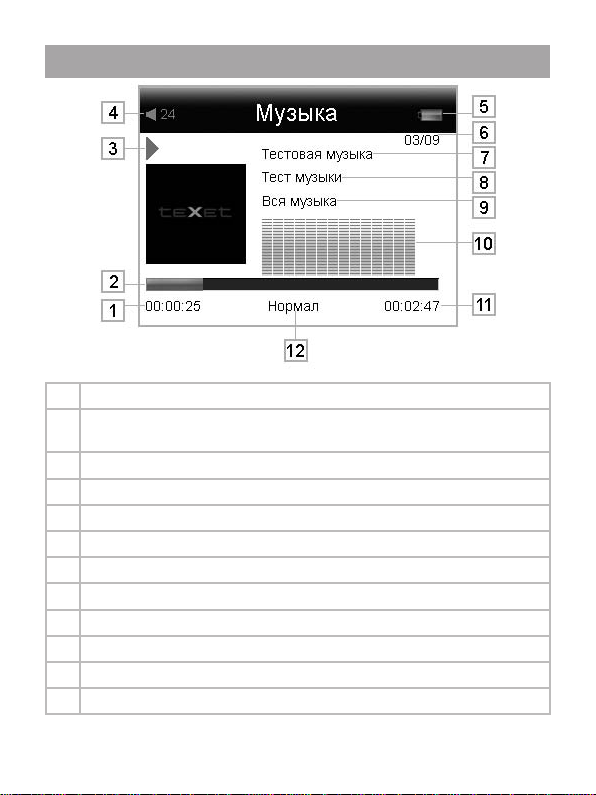
15
10.2 Страница воспроизведения аудио
1 Время воспроизведения
2 Строка графического отображения длительности и времени
воспроизведения музыкальной композиции
3 Воспроизведение/пауза
4 Уровень громкости
5 Индикатор заряда батареи
6 Номер воспроизводимого файла из общего числа
7 Название файла
8 Имя исполнителя
9 Название папки
10 Графический эквалайзер/текст песни
11 Общая длительность файла
12 Режим эквалайзера
Page 17
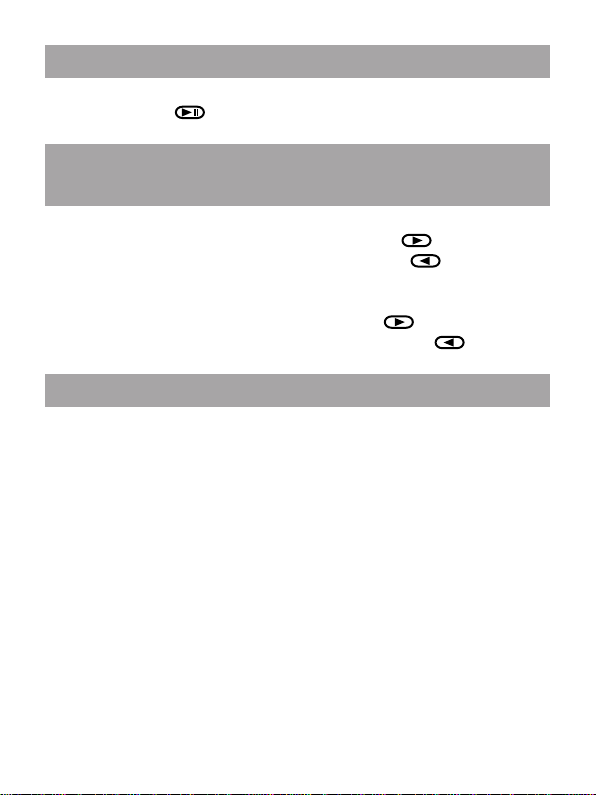
16
10.3 Воспроизведение/пауза
Для паузы или возобновления воспроизведения файла
нажмите кнопку .
10.4 Предыдущий/следующий аудио файл,
ускоренная перемотка
Для перехода к следующему аудио файлу во время
воспроизведения или паузы нажмите кнопку . Для перехода
к предыдущему аудио файлу нажмите кнопку .
Для ускоренной перемотки вперед во время воспроизведения
или паузы нажмите и удерживайте кнопку . Для ускоренной
перемотки назад нажмите и удерживайте кнопку .
10.5 Регулировка громкости
Во время воспроизведения аудио при помощи сенсорной
полосы прокрутки установите необходимый уровень громкости.
Page 18
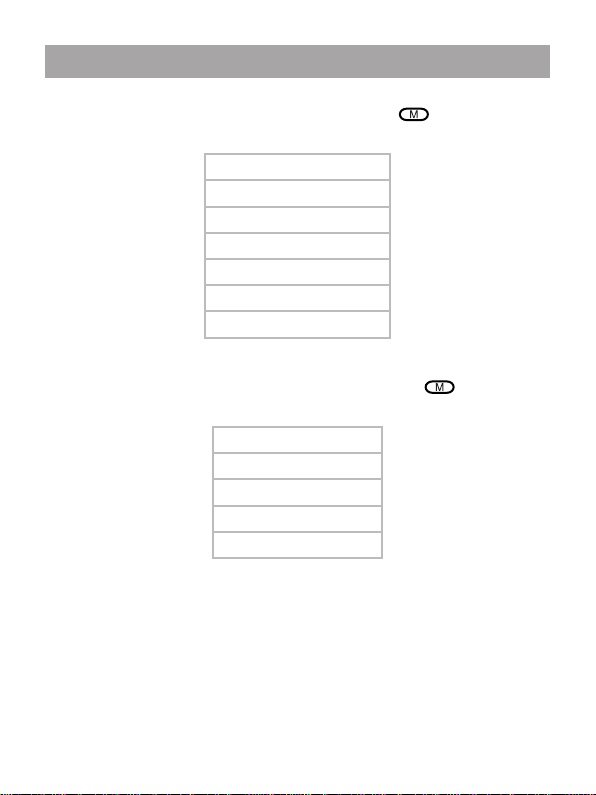
17
10.6 Управление аудио файлами
Для входа во вспомогательное меню управления аудио файлами на
странице воспроизведения аудио нажмите кнопку .
Музыка
Режим повтора
Режим воспроизведения
Спецэффекты PlayFX
Установки эквалайзера
Эквалайзер пользователя
Дисплей
Эффекты
Для установки режима повтора музыкальных композиций
выберите “Режим повтора” и нажмите кнопку .
Музыка
Без повтора
Повтор одного файла
Все без повтора
Повтор всего
Обзор
“Без повтора”- воспроизведение выбранного файла один раз.
“Повтор одного файла”- непрерывное воспроизведение
выбранного файла.
“Все без повтора”- воспроизведение всех файлов из всех
папок один раз.
“Повтор всего”- непрерывное воспроизведение всех файлов
из всех папок.
Page 19

18
“Обзор”- воспроизведение первых 10 секунд каждого
музыкального файла один раз.
Выберите необходимый режим повтора и еще раз нажмите
кнопку .
Для установки режима воспроизведения музыкальных
композиций выберите “Режим воспроизведения” и нажмите
кнопку .
Музыка
По порядку
Случайно
“По порядку”- воспроизведение файлов по порядку.
“Случайно” – воспроизведение файлов в произвольном
порядке.
Выберите необходимый режим воспроизведения и еще раз
нажмите кнопку .
Для настройки спецэффектов эквалайзера выберите
“Спецэффекты PlayFX” и нажмите кнопку .
Музыка
3D звук
Низкие частоты
Нормализация громкости
Выберите необходимый спецэффект и еще раз нажмите
кнопку .
Для установки режима эквалайзера выберите “Установки
эквалайзера” и нажмите кнопку .
Page 20

19
Музыка
Нормальный
PlayFX
Рок
Поп
Классика
Бас
Джаз
Пользовательский
Выберите необходимый режим эквалайзера и еще раз
нажмите кнопку .
Для настройки пользовательского эквалайзера выберите
“Эквалайзер пользователя” и нажмите кнопку .
Для перемещения между полями настроек эквалайзера
используйте кнопки / . Измените значения полей при
помощи сенсорной полосы прокрутки. Для сохранения заданных
настроек пользовательского эквалайзера кнопками /
выберите “Да” и нажмите кнопку . Для отмены заданных
настроек и выхода из раздела “Эквалайзер пользователя”
кнопками / выберите “Нет” и нажмите кнопку .
Page 21

20
Для выбора информации, выводящейся на дисплей во
время воспроизведения музыкальной композиции, выберите
“Дисплей” и нажмите кнопку .
Музыка
Текст песни
Графичейкий эквалайзер
Плеер имеет функцию “Текст песни”, т. е. возможность
одновременного воспроизведения музыкальных и текстовых
файлов. Для активизации этой функции необходимо, чтобы
музыкальная композиция и текстовый файл имели одинаковые
имена и были сохранены в одной папке. Текстовый файл должен
быть записан с использованием специальной кодировки и сохранен
в формате *.LRC.
ВНИМАНИЕ!
Функция “Текст песни” доступна только во время
воспроизведения музыкальных композиций, имеющих
соответствующие текстовые файлы в формате *.LRC
Для отображения текста мызыкальной композиции в формате LRC
выберите “Текст песни”, для отображения графического эквалайзера
выберите “Графический эквалайзер” и нажмите кнопку .
Page 22

21
11 Воспроизведение видео
В этом режиме Вы можете воспроизводить видео файлы в
форматах AVI, FLV, RM/RMVB без предварительной конвертации.
Нажмите и удерживайте кнопку для входа в главное меню.
При помощи кнопок / или сенсорной полосы прокрутки
выберите пункт меню “Видео”, для подтверждения выбора
нажмите кнопку . Вы перейдете в меню раздела “Видео”.
11.1 Страница воспроизведения видео
Страница просмотра видео:
Видео
RECORD
Video 1.avi
Video 2.v
При помощи кнопок / или сенсорной полосы прокрутки
выберите файл для воспроизведения и нажмите кнопку .
Page 23

22
1 Время воспроизведения
2 Строка графического отображения длительности и времени
воспроизведения файла
3 Воспроизведение
4 Пауза
5 Общая длительность файла
11.2 Воспроизведение/пауза
Для паузы или возобновления воспроизведения файла
нажмите кнопку .
Page 24

23
11.3 Предыдущий/следующий видео файл,
ускоренная перемотка
Для перехода к следующему видео ролику нажмите кнопку
. Для перехода к предыдущему видео ролику нажмите
кнопку .
Для перемотки вперед во время воспроизведения нажмите
и удерживайте кнопку . Для перемотки назад нажмите и
удерживайте кнопку .
11.4 Регулировка громкости
Во время воспроизведения видео ролика при помощи
сенсорной полосы прокрутки установите необходимый уровень
громкости.
11.5 Управление видео файлами
Для выбора файла для воспроизведения на странице
просмотра видео нажмите кнопку .
Видео
RECORD
Video 1.avi
Video 2.avi
Для входа в папку с файлами или начала воспроизведения
файла, при помощи кнопок / или сенсорной полосы
прокрутки выберите папку или файл и нажмите кнопку .
Для выхода из папки нажмите кнопку , нажмите и удерживайте
кнопку для выхода в главное меню.
Page 25

24
Для возврата в режим воспроизведения видео выйдите в
главное меню, выберите раздел “Видео”, выберите файл для
воспроизведения и нажмите кнопку .
Для удаления видео файла, выберите его в списке, нажмите
и удерживайте кнопку .
Внимание!
Удалить файл?
Да
Нет
Для подтверждения удаления, при помощи кнопок /
или сенсорной полосы прокрутки выберите “Да” и нажмите
кнопку .
Page 26

25
12 Фото
В этом режиме Вы можете просматривать изображения в
форматах JPG, GIF, BMP. Нажмите и удерживайте кнопку
для входа в главное меню. При помощи кнопок / или
сенсорной полосы прокрутки выберите пункт меню “Фото”, для
подтверждения выбора нажмите кнопку . Вы перейдете в
меню раздела “Фото”.
12.1 Управление изображениями
Фото
RECORD
Picture 1.jpg
Picture 2.jpg
Для входа в папку с файлами или начала просмотра
изображений, при помощи кнопок / или сенсорной полосы
прокрутки выберите папку или файл и нажмите кнопку .
Для выхода из папки нажмите и секунду удерживайте кнопку ,
нажмите и несколько секунд удерживайте кнопку для выхода в
главное меню.
Page 27

26
Переходите к следующему или предыдущему изображению
при помощи кнопок / или сенсорной полосы прокрутки.
Для настройки просмотра изображения, во время просмотра
нажмите кнопку .
Повернуть направо
Повернуть налево
Увеличить
Уменьшить
Слайд-шоу
Установить фоном
Восстановить фон
Для поворота изображения выберите “Повернуть
направо” или “Повернуть налево”.
Для увеличения/уменьшения изображения выберите
“Увеличить” или “Уменьшить”.
Для включения режима “Слайд-шоу”- автоматического
просмотра изображений, во время просмотра, выберите
“Слайд-шоу” и нажмите кнопку .
Выключить
2 с.
5 с.
8 с.
Установите необходимый временной интервал перехода к
следующему изображению и нажмите кнопку еще раз.
Page 28

27
Для установки изображения в качестве фонового рисунка
меню, выберите “Установить фоном” и нажмите кнопку .
Для возврата к заводским установкам фонового рисунка
меню, выберите “Восстановить фон” и нажмите кнопку .
Для удаления файла, выберите его в списке, нажмите и
секунду удерживайте кнопку .
Внимание!
Удалить файл?
Да
Нет
Для подтверждения удаления выберите “Да” и нажмите
кнопку .
Page 29

28
13 Текст
В этом режиме Вы можете просматривать текстовые файлы
в форматах ТХТ и LRC. Нажмите и удерживайте кнопку
для входа в главное меню. При помощи кнопок / или
сенсорной полосы прокрутки выберите пункт меню “Текст”, для
подтверждения выбора нажмите кнопку . Вы перейдете в
меню раздела “Текст”.
13.1 Просмотр текстовых файлов
Текст
RECORD
Text 1.txt
Text 2.txt
Для входа в папку с файлами или начала просмотра текстового
файла, при помощи кнопок / или сенсорной полосы
прокрутки выберите папку или файл и нажмите кнопку .
Плеер обладает функцией памяти. При входе в раздел
“Текст” и выборе текстового файла, во время просмотра
которого был выполнен выход из раздела или отключено
Page 30

29
питание плеера, плеер автоматически вернется к фрагменту
текстового файла, на котором был прерван просмотр.
Для удаления текстового файла, выберите его в списке
файлов, нажмите и секунду удерживайте кнопку .
Внимание!
Удалить файл?
Да
Нет
Для подтверждения удаления выберите “Да” и нажмите
кнопку .
Для выхода из папки нажмите и секунду удерживайте кнопку ,
нажмите и несколько секунд удерживайте кнопку для выхода в
главное меню.
13.2 Управление текстовыми файлами
Для построчного переключения текста вперед или назад, во
время просмотра, используйте сенсорную полосу прокрутки.
Для перехода к следующей/предыдущей текстовой странице
нажмите кнопку / . Нажмите и удерживайте кнопку
/ для ускоренной перемотки текста.
Для входа во вспомогательное меню управления текстовым
файлом в режиме просмотра нажмите кнопку .
Page 31

30
Текст
Переход на страницу
Сохранить закладку
Загрузить закладку
Удалить закладку
Размер шрифта
Цвет шрифта
Режим просмотра
Время
Формат
Радио
Для перехода к фрагменту текстового файла по номеру страницы
выберите “Переход на страницу”. При помощи сенсорной полосы
прокрутки выберите количество страниц, которое необходимо
пропустить, и нажмите кнопку для начала просмотра текстового
файла, начиная с нужной страницы.
Для создания в тексте закладки выберите “Сохранить
закладку”, выберите номер, под которым будет сохранена
закладка и нажмите кнопку . Закладка сохранена. Для отмены
сохранения новой закладки и выхода из меню нажмите и секунду
удерживайте кнопку .
Для перехода к фрагменту текстового файла по сохраненной
закладке выберите “Загрузить закладку”, выберите номер
необходимой закладки и нажмите кнопку . Для отмены
перехода по закладке и выхода из меню нажмите и секунду
удерживайте кнопку .
Page 32

31
Для удаления закладки выберите “Удалить закладку”,
выберите номер закладки, которую нужно удалить, и нажмите
кнопку .
Внимание!
Удалить закладку?
Да
Нет
Для подтверждения удаления выберите “Да” и нажмите
кнопку .
Для выбора размера шрифта текстового файла выберите
“Размер шрифта” и нажмите кнопку .
Текст
Мелкий
Средний
Крупный
Выберите необходимый размер шрифта и нажмите кнопку .
Для выбора цвета шрифта текстового файла выберите “Цвет
шрифта” и нажмите кнопку .
Текст
Белый
Синий
Красный
Выберите необходимый цвет шрифта и нажмите кнопку .
Для выбора режима навигации по текстовому файлу выберите
“Навигация” и нажмите кнопку .
Page 33

32
Текст
Автоматический
Ручной
Выберите необходимый режим навигации по текстовому файлу и
нажмите кнопку .
Для включения/выключения режима автоматической навигации
во время просмотра текста используйте кнопку .
Для выбора временного интервала переключения текстовых
страниц в режиме автоматической навигации, выберите “Время”
и нажмите кнопку .
Текст
10 с.
15 с.
20 с.
25 с.
30 с.
Выберите необходимый интервал времени и нажмите кнопку .
Для выбора фона для просмотра текстового файла выберите
“Формат” и нажмите кнопку .
Текст
Формат 01
Формат 02
Формат 03
Page 34

33
Выберите необходимый фон и нажмите кнопку .
Для входа в режим радиоприемника выберите “Радио” и
нажмите кнопку . Управление настройками радиоприемника
аналогично управлению в разделе “Радио”. Выберите радистанцию
для прослушивания во время просмотра текстовых файлов. Нажмите
кнопку .
Внимание!
Выйти?
Да
Нет
Для прослушивания радио во время просмотра текстовых
файлов выберите “Нет” и нажмите кнопку . Вы вернетесь
во вспомогательное меню управления текстовыми файлами.
Радиоприемник останется включенным. Для окончания
прослушивания радио и выхода во вспомогательное меню управления
текстовыми файлами выберите “Да” и нажмите кнопку .
Для выхода из вспомогательного меню и возврата в режим
просмотра текстового файла нажмите и секунду удерживайте
кнопку .
Page 35

34
14 Радио
Нажмите и удерживайте кнопку для входа в главное
меню. При помощи кнопок / или сенсорной полосы
прокрутки выберите пункт меню “Радио”, для подтверждения
выбора нажмите кнопку . Вы перейдете на страницу
радиоприемника.
ВНИМАНИЕ!
В режиме “Радио” не отключайте наушники, так как они
используются в качестве антенны.
Page 36

35
14.1 Страница радиоприемника
1 Шкала частотного диапазона, FM диапазон
2 Режим радио
3 Уровень громкости
4 Индикатор заряда батареи
5 Частота радиостанции
Page 37

36
14.2 Настройки радиоприемника
На первой странице радиоприемника, нажмите кнопку
для входа в меню настроек радиоприемника.
Ручной поиск
Автопоиск
Станции
Запомнить станцию
Удалить станцию
Стерео режим
Диапазон приема
Запись FM
При помощи кнопок / или сенсорной полосы
прокрутки выберите необходимый пункт меню.
Для поиска радиостанций вручную выберите “Ручной
поиск” и нажмите кнопку . Коротким нажатием кнопок
/ выберите необходимую частоту, или нажмите и
удерживайте кнопки / для автоматического поиска
ближайшей радиостанции.
Для автоматического поиска радиостанций, выберите
“Автопоиск” и нажмите кнопку . Плеер начнет поиск и
автоматическое сохранение радиостанций по всему частотному
диапазону. После завершения автопоиска используйте кнопки
/ для перехода к следующей или предыдущей станции.
При выполнении автопоиска, все сохраненные ранее настройки
радиостанций будут удалены.
Для переключения между сохраненными в памяти
Page 38

37
радиостанциями во вспомогательном меню выберите “Станции”
и нажмите кнопку . Теперь переключение радиостанций
можно осуществлять при помощи кнопок / .
Для сохранения в памяти радиостанции нажмите кнопку
и во вспомогательном меню выберите “Запомнить станцию”.
CH01: Empty
CH02: Empty
CH03: Empty
CH04: Empty
CH05: Empty
При помощи кнопок / или сенсорной полосы
прокрутки выберите номер строки, под которым необходимо
сохранить радиостанцию и нажмите еще раз кнопку .
Свободные строки памяти содержат надпись “Empty”.
Для удаления настроек радиостанции из памяти плеера
выберите “Удалить станцию” и нажмите кнопку . При
помощи кнопок / или сенсорной полосы прокрутки
выберите из списка радиостанцию, которую необходимо
удалить, и нажмите кнопку .
Внимание!
Удалить станцию?
Да
Нет
Выберите “Да” и нажмите кнопку . Радиостанция удалена.
Для включения/выключения режима приема стереосигнала
выберите пункт “Стерео режим” и нажмите кнопку . Выберите
необходимый режим приема сигнала и нажмите кнопку еще раз.
Page 39

38
Для выбора диапазона приема радиосигнала войдите в
раздел “Диапазон приема”. Выберите необходимый частотный
диапазон и нажмите кнопку .
Для записи аудио файлов в формате WAV с радио, выберите
“Запись FM” и нажмите кнопку .
Всем файлам, записываемым с радио, автоматически
присваиваются имена вида FMRCххх.wav и они сохраняются
в папку “RECORD”. Более подробно процесс записи описан в
разделе “Запись”.
Для выхода из пунктов вспомогательного меню нажмите и
секунду удерживайте кнопку .
14.3 Регулировка громкости
На первой странице радиоприемника при помощи сенсорной
полосы прокрутки установите необходимый уровень громкости.
Page 40

39
15 Игры
В этом разделе хранятся все игры, записанные в память
плеера. Нажмите и удерживайте кнопку для входа в главное
меню. При помощи кнопок / или сенсорной полосы
прокрутки выберите пункт меню “Игры”, для подтверждения
выбора нажмите кнопку . Вы перейдете на страницу со
списком игр.
Помимо встроенных игр, в плеере реализована
совместимость с тремя игровыми консолями: GameBoy,
SegaMasterSystem и Nintendo. Вы можете загружать игры в
форматах GBC, GB, SMS и NES.
Для выхода из игры используйте кратковременное нажатие
вниз переключателя включения/выключения питания плеера.
Page 41

40
16 Запись
В этом режиме, используя встроенный микрофон, Вы
можете записывать звуковые файлы в формате WAV. Нажмите
и удерживайте кнопку для входа в главное меню. При
помощи кнопок / или сенсорной полосы прокрутки
выберите пункт меню “Запись”, для подтверждения выбора
нажмите кнопку . Вы перейдете на первую страницу режима
записи.
Page 42

41
16.1 Страница записи
1 Качество записи
2 Имя записываемого файла
3 Время записи
4 Индикатор состояния записи
5 Индикатор заряда батареи
6 Максимальное время записи
Page 43

42
16.2 Запись со встроенного микрофона
Всем файлам, записываемым со встроенного микрофона,
автоматически присваивается имя VREC****.wav, а всем
файлам, записываемым в режиме радио, автоматически
присваивается имя FMRC******.wav, и записи сохраняются в
папку “RECORD”.
ВНИМАНИЕ!
Для улучшения качества записи не забывайте направлять
встроенный микрофон в сторону источника звука.
Для начала записи на первой странице режима записи
нажмите кнопку , нажмите кнопку еще раз для
приостановки/возобновления записи.
Для окончания записи и сохранения в память плеера
нажмите кнопку .
Внимание!
Сохранить файл?
Да
Нет
Для сохранения файла выберите “Да” и нажмите кнопку .
При отключении питания во время записи файл будет
сохранен автоматически.
Для выхода в главное меню нажмите и удерживайте кнопку .
Page 44

43
16.3 Настройка записи файлов
Перед началом записи, установите необходимые настройки
для записываемых файлов во вспомогательном меню. Для
входа во вспомогательное меню нажмите кнопку на
странице записи.
Запись
Качество
Громкость
Для установки качества записываемых файлов выберите
“Качество” и нажмите кнопку .
Запись
Низкое
Высокое
Выберите необходимое качество записи и нажмите кнопку .
Для установки громкости записываемых файлов выберите
“Громкость” и нажмите кнопку .
Запись
1
2
3
4
5
Выберите один из вариантов громкости и нажмите кнопку
.
Page 45

44
17 Файлы
В этом режиме Вы можете просматривать полный список
файлов и папок, хранящихся в памяти плеера. Нажмите и
удерживайте кнопку для входа в главное меню. При помощи
кнопок / или сенсорной полосы прокрутки выберите пункт
меню “Файлы”, для подтверждения выбора нажмите кнопку
. Вы перейдете на страницу просмотра файлов.
17.1 Просмотр файлов
Страница просмотра файлов:
Файлы
RECORD
Test_video.v
Picture 1.jpg
Music.mp3
Text 2.txt
На странице просмотра файлов отображается полный
список файлов и папок, хранящихся в памяти плеера.
Для входа в папку выберите ее в списке и нажмите кнопку .
Page 46

45
Для просмотра файла, выберите его в списке и
нажмите кнопку . Управление воспроизведением файлов
аналогично управлению файлами в соответствующих
разделах.
17.2 Удаление файлов
Для удаления файла, выберите его в списке файлов и
нажмите кнопку .
Внимание!
Удалить файл?
Да
Нет
Для подтверждения удаления выберите “Да” и нажмите
кнопку .
Page 47

46
18 Опции
В этом режиме Вы можете задавать дополнительные
настройки работы плеера. Нажмите и удерживайте кнопку
для входа в главное меню. При помощи кнопок / или
сенсорной полосы прокрутки выберите пункт меню “Опции”,
для подтверждения выбора нажмите кнопку . Вы перейдете
на первую страницу режима опций.
18.1 Меню опций
Опции
Настройки дисплея
Настройки системы
Фон
Язык
Версия ПО
Время автоотключения
При помощи кнопок / или сенсорной полосы
прокрутки выберите пункт меню для изменения настроек.
Нажмите кнопку для входа в выбранный раздел. Нажмите и
секунду удерживайте кнопку для выхода из раздела.
Page 48

47
18.2 Настройки дисплея
Для установки настроек дисплея выберите “Настройки
дисплея” и нажмите кнопку .
Настройки дисплея
Время подсветки
Яркость
Для настройки времени подсветки дисплея выберите
“Время подсветки” и нажмите кнопку .
Время подсветки
5 с.
10 с.
15 с.
20 с.
30 с.
Всегда включена
Выберите необходимый режим подсветки и нажмите кнопку .
Для настройки яркости дисплея выберите “Яркость” и
нажмите кнопку .
Яркость
5
4
3
2
1
Выберите необходимую яркость и нажмите кнопку .
Page 49

48
18.3 Настройки системы
Для настройки системы выберите “Настройки системы” и
нажмите кнопку .
Настройки системы
Замена ПО
Сброс настроек
Для обновления программного обеспечения выберите
“Замена ПО” и нажмите кнопку . Далее следуйте инструкции
по обновлению программного обеспечения.
Для восстановления заводских настроек системы выберите
“Сброс настроек” и нажмите кнопку .
18.4 Заставка дисплея
Для выбора фонового рисунка дисплея войдите к раздел
“Фон” и нажмите кнопку .
Фон
Заставка 1
Заставка 2
Заставка 3
Заставка 4
Выберите один из вариантов фона и нажмите кнопку .
Page 50

49
18.5 Язык меню
Для выбора языка меню войдите к раздел “Язык” и нажмите
кнопку . Выберите необходимый язык меню и нажмите
кнопку .
18.6 Версия ПО
Для просмотра сведений о плеере и установленной версии
программного обеспечения, выберите “Версия ПО” и нажмите
кнопку .
18.7 Автоотключение
Для установки времени автоматического отключения
питания плеера выберите “Время автоотключения” и нажмите
кнопку .
Время автоотключения
3 мин.
5 мин.
10 мин.
15 мин.
20 мин.
Нет автоотключения
Выберите необходимое время, по истечении которого, в
случае бездействия, питание плеера будет автоматически
выключаться, нажмите кнопку .
Page 51

50
19 Подключение к компьютеру
Системные требования:
Операционная система Microsoft Windows 98SE/2000/XP/Vista
Mac OS 10.3, или более поздние версии
Linux Red hat 8.0 и более поздние версии
Процессор Intel Pentium 2 (или выше) или любой другой
процессор такой же производительности
ОЗУ от 64 Мб
Жесткий диск 200 Мб свободной памяти
Устройство связи USB full speed
CD-Rom
ПРИМЕЧАНИЕ!
Если Вы используете ОС Windows 98/SE, не забудьте
установить драйвер, необходимый для эксплуатации
соединения плеера с компьютером в операционной системе
Windows 98.
Подключите USB-разъем плеера в USB-порт компьютера.
После подключения МРЗ плеера с компьютеру, все
операционные системы, за исключением Windows 98 SE,
опознают его автоматически, и в папке “Мой компьютер”
появится доступная для запуска иконка “Съемный диск”.
При подключении плеера к компьютеру с ОС Windows 98/
SE компьютер выведет на экран сообщение о необходимости
добавить новый диск. Вставьте в компьютер входящий в комплект
компакт-диск и установите программное обеспечение.
Page 52

51
19.1 Работа с документами
В папке “Мой компьютер” дважды щелкните мышью по
иконке плеера “Съемный диск”.
Использовать съемный диск цифрового плеера можно точно
так же, как и обычное USB-устройство для хранения данных.
Пользователи могут создавать и удалять папки, копировать
файлы с компьютера на плеер и обратно, переименовывать
файлы, записанные на плеере.
19.2 Отключение от компьютера
ВНИМАНИЕ!
Отключайте плеер от компьютера только после
завершения передачи данных.
Во время соединения плеера с компьютером, переключатель
включения/выключения питания не действует. Для отключения
плеера от компьютера воспользуйтесь следующими
указаниями:
Щелкните правой кнопкой мыши на значок .
Нажмите на строчку появившегося меню “Отключение или
извлечение аппаратного устройства”.
Page 53

52
В окне “Отключение или извлечение аппаратного
устройства” нажмите кнопку “Остановить”.
Выберите съемный диск плеера и нажмите кнопку “ОК”.
Теперь плеер может быть безопасно извлечен из
компьютера.
Page 54

53
19.3 Форматирование
В окне “Мой компьютер” щелкните левой кнопкой мыши
на значек “Съемный диск” и в появившемся меню выберите
“Форматирование”.
В появившемся окне нажмите кнопку “Начать” для начала
форматирования.
МР3-плеер нужно форматировать в следующих ситуациях:
1. В процессе воспроизведения возникают проблемы,
которые Вы не можете устранить после прочтения раздела
“Возможные неисправности и методы их устранения”.
2. Невозможно удалить, проиграть или записать файлы или
каталоги, в документах потеряны данные.
ПРИМЕЧАНИЕ!
Не форматируйте плеер слишком часто, поскольку это
наносит устройству вред.
Page 55

54
20 Возможные неисправности и методы
их устранения
Проблемы Вероятные причины
возникновения
Решения
Плеер не включается
Плееру необходимо некоторое
время для подзарядки или
необходимо перезагрузить плеер.
Произведите зарядку аккумулятора
или нажмите тонким не острым
предметом кнопку в отверстии
RESET.
Плеер не заряжается
Поврежден USB кабель.
Используется не подходящий USB
кабель. USB разъем компьютера
неисправен.
Используйте оригинальный кабель
для зарядки плеера. Попробуйте
подсоединить плеер к другому USB
разъему.
Невозможно
воспроизвести файл
Плеер не воспроизводит
файлы данного формата. Файл
поврежден. Системная ошибка.
Сохраните файл в совместимом
формате и снова загрузите его в
плеер. Удалите поврежденный файл.
Для устранения системных ошибок и
сбоев отформатируйте плеер.
В наушниках
отсутствует звук.
Наушники не подключены
или плохо подключены к
плееру. Значение громкости
— “0”. Батарея разряжена.
Окислен или загрязнен штекер.
Повреждены МР3 или WAV
файлы.
Подключите наушники заново.
Увеличьте громкость.
Произведите зарядку
аккумулятора.
Очистите штекер.
Загрузите соответствующие
файлы заново.
Дисплей отображает
непонятную
информацию
Неверно выбран язык
интерфейса. Язык не
поддерживается.
Выберите нужный язык.
Используйте в наименовании
файлов, для ID3 тегов другой
язык (например, английский).
Невозможен
обмен данными с
компьютером
Батарея разряжена. Неисправен
USB-кабель.
Недостаточно памяти.
Произведите зарядку аккумулятора.
Проверьте USB-соединение,
используйте другой USB-кабель.
Освободите память, удалив
ненужные файлы
Невозможна запись
с диктофона или FMтюнера
Недостаточно памяти. Освободите память, удалив
ненужные файлы.
Page 56

55
21 Гарантия изготовителя
Компания “Электронные системы “АЛКОТЕЛ” предоставляет
гарантию обслуживание на всю выпускаемую продукцию сроком 1
(один) год, начиная с момента приобретения изделия потребителем в
розничной сбытовой сети.
Гарантийное обслуживание изделия осуществляется только при
наличии заполненного гарантийного талона, заверенного печатью
и подписью продавца, а так же документа, подтверждающего факт
покупки устройства.
Обслуживание производится в авторизованных сервисных
центрах, адреса которых Вы можете узнать в местах продаже Нашей
продукции, а так же на Интернет сайте www.texet.ru .
ВНИМАНИЕ!
Потребитель лишается права на гарантийное обслуживание
устройства в случае обнаружения неисправностей, возникших в
результате:
1. Механических повреждений МР3-плеера;
2. Несоблюдения правил эксплуатации и транспортировки,
указанных в описании к устройству;
3. Попадания внутрь устройства посторонних предметов (песка,
влаги, насекомых и т.д.);
4. Применения в устройстве источников питания, которые не были
рекомендованы к использованию производителем аппаратуры, или
некачественных элементов питания.
МР3-плеер лишается гарантии, если:
1. Обнаружены следы самостоятельного ремонта, сборкиразборки, модификации устройства или ремонта в неавторизованных
мастерских;
2. Стерт, подчищен или уничтожен серийный номер на аппарате, а
также нарушена целостность пломб или гарантийных наклеек.
Page 57

56
22 Условия транспортирования и хранения
МР3-плеер в упакованном виде может транспортироваться в
крытых транспортных средствах любого вида при температуре
от минус 25 до плюс 35 ºС, с защитой его от непосредственного
воздействия атмосферных осадков, солнечного излучения и
механических повреждений.
Page 58

